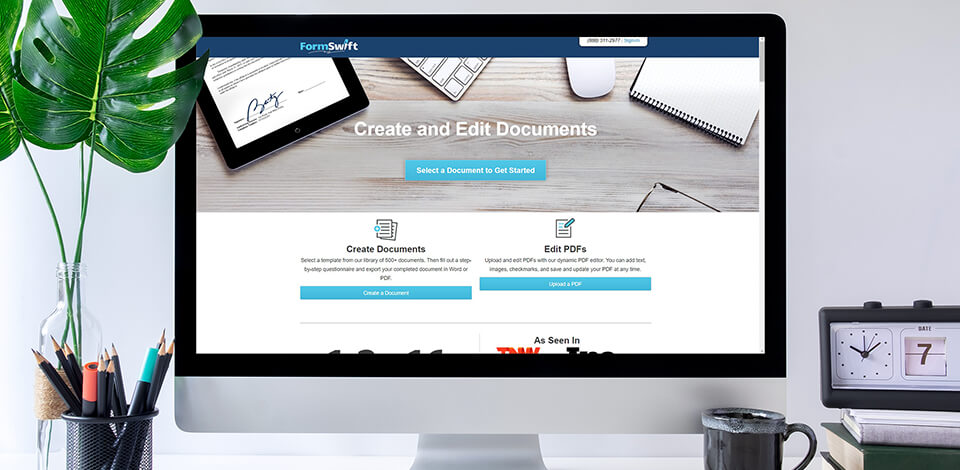
De nombreux utilisateurs sont à la recherche du meilleur éditeur PDF gratuit. Cela est lié au fait que les fichiers au format PDF sont actuellement largement utilisés dans la sphère professionnelle lorsqu'il s'agit de documentation. Mais de nombreux éditeurs de PDF compliquent le processus d'édition des fichiers PDF en ligne.
Dans ce post, j'ai rassemblé les meilleurs éditeurs PDF gratuits qui sont pris en charge par tous les systèmes d'exploitation populaires et je vous expliquerai pourquoi Adobe Acrobat Pro DC reste le meilleur éditeur PDF gratuit pour de nombreuses raisons.
Verdict : Adobe Acrobat Pro DC est véritablement le meilleur logiciel pour modifier des fichiers PDF. Il rend le processus de modification des PDF plus pratique, grâce à l'introduction de fonctions disponibles dans des éditeurs de texte aussi connus que Microsoft Office, Google Docs et la suite iWork d'Apple.
Adobe Acrobat est doté de remarquables capacités de conversion, d'édition et d'annotation. Pour mettre la main sur Adobe Acrobat, vous devez souscrire un abonnement séparé ou un abonnement complet à Creative Cloud. Si vous souhaitez essayer une fonction de commentaire sur un fichier PDF partagé pour toute une équipe, connectez-vous à Adobe Document Cloud à partir d'un navigateur ou ouvrez une application bureautique/mobile Acrobat.
Verdict : PDFelement mérite à juste titre le titre de meilleur éditeur de PDF gratuit et d'analogue convenable d'Adobe Acrobat précédemment mentionné. Vous serez heureux d'apprendre que PDFelement propose une version d'essai gratuite avec toutes les fonctionnalités standard incluses.
Dans l'ensemble, les fonctionnalités de cet éditeur de PDF sont assez étendues et compensent la présence de filigranes, surtout si ceux-ci ne vous dérangent pas. PDFelement est compatible avec Windows, macOS, iOS et Android. En ce qui concerne la version payante, son prix est raisonnable et moins cher que celui des éditeurs de PDF similaires.
PDFelement permet aux utilisateurs de modifier, signer, annoter, convertir des documents PDF dans d'autres formats et remplir des formulaires PDF. C'est plus que suffisant pour le travail professionnel et amateur avec les PDF.
Verdict : Je qualifierais cette option de puissant éditeur de PDF Windows. Tout d'abord, il se vante de ses capacités d'édition, de création, de révision, de fusion et de collaboration. De plus, Nitro Pro permet aux utilisateurs de remplir, d'ajouter des signatures et de protéger leurs documents PDF. Il est compatible avec tous les systèmes d'exploitation Windows existants et propose des versions Business et Personnelle.
Grâce à l'intégration avec Nitro Cloud, il est possible de convertir, fusionner, réviser et partager des PDF dans un navigateur depuis un dispositif mobile, ce qui rend votre travail plus productif. Pour simplifier le processus d'édition des PDF, les développeurs ont introduit la fonctionnalité de glisser-déposer entre plusieurs fenêtres ouvertes.
Verdict : Son ensemble de fonctions, sa vitesse et ses indicateurs de charge du système d'exploitation se sont avérés meilleurs que ceux des géants du marché largement reconnus.
Parmi les principaux avantages de Soda PDF figurent un prix raisonnable et un processus d'édition de PDF non compliqué. Cet éditeur de PDF s'acquitte parfaitement de toutes les tâches confiées par l'utilisateur. Il propose des versions Standard, Professional et Pro+OCR.
Chacune de ces versions permet aux utilisateurs de convertir et de modifier des documents PDF. Ce qui distingue toutes les versions, c'est la présence de fonctions professionnelles dans certaines d'entre elles. Par exemple, ce n'est que dans la version Pro+OCR qu'il est possible de convertir des documents PDF numérisés en un fichier PDF qui peut être modifié et qui est disponible pour la recherche.
Verdict : Cette option peut être considérée comme un logiciel d'édition de PDF gratuit convenable. Cependant, certaines de ses fonctions doivent être payantes. Avec une fonction non gratuite, un filigrane apparaîtra sur chaque page du document après l'enregistrement. Ceux qui choisissent uniquement les fonctionnalités gratuites pourront apporter des modifications particulières au document et l'exporter vers un PC.
Les fichiers PDF peuvent être téléchargés depuis un PC, une URL, Dropbox, Google Drive et SharePoint. Une fois que vous avez terminé de modifier le fichier, enregistrez-le sur un PC ou sur l'un de ces services de stockage en nuage.
L'un des grands avantages de cet éditeur de PDF est la possibilité de sélectionner chaque champ de formulaire afin de remarquer les zones que vous devez remplir. Cela vous sera d'une grande aide dans les cas où vous devez modifier un document PDF contenant plusieurs formulaires, comme une application.
Verdict : Ce logiciel d'édition de PDF plaît aux utilisateurs grâce à une interface claire et intuitive qui présente toutes les fonctionnalités standard de manière pratique. Il s'agit de fonctionnalités permettant d'ajouter et de modifier du texte, d'éditer des graphiques, d'appliquer des filigranes, de supprimer ou d'ajouter des pages.
Vous pouvez créer un PDF en générant des documents PDF à partir de plusieurs fichiers et vues. Il est également possible de signer et de commenter les PDF. En outre, les utilisateurs peuvent ajouter un mot de passe aux fichiers afin de les protéger.
Verdict : LibreOffice Draw est en fait un logiciel de création d'organigrammes et de diagrammes. Cependant, il peut également servir de lecteur et d'éditeur de PDF. Importez le PDF souhaité via le menu Fichier > Ouvrir. Ensuite, zoomez sur le texte pour le mettre en évidence et apportez toutes les modifications nécessaires.
Cet éditeur PDF open source se distingue par sa capacité à modifier non seulement du texte, mais aussi des images, des couleurs, des titres et d'autres éléments. Cela est possible grâce au fait que LibreOffice Draw est initialement développé pour manipuler et créer des objets. Une fois que vous avez terminé de modifier le fichier, enregistrez-le non pas via une option d'enregistrement classique, mais via Fichier > Exporter sous> PDF.
Verdict : Inkscape n'est pas seulement un logiciel d'édition et de visualisation d'images bien connu. Il possède certaines capacités d'édition de PDF qui ne sont présentes que dans les versions payantes des éditeurs de PDF désignés.
Si nous considérons Inkscape comme un éditeur PDF gratuit, il ne convient que pour des tâches telles que la suppression et la modification d'images et de texte dans le document PDF. Pour ceux qui recherchent des capacités plus avancées, je recommanderais de prêter attention aux autres options de ma liste. Vous pouvez également ajouter des formes et ouvrir le fichier PDF dans Inkscape lorsque vous devez modifier le texte préexistant. Cet éditeur PDF est compatible avec Windows, macOS et Linux.
Verdict : ABBYY FineReader est capable de reconnaître n'importe quel texte et de le convertir dans un format de texte courant (y compris PDF). Tous les textes sont restaurés avec la structure d'origine et avec un minimum de défaillances. Il permet aux utilisateurs de numériser et de formater des documents de toute complexité. Avec cet éditeur PDF gratuit pour Windows et macOS, vous n'aurez plus besoin de réimprimer!
L'interface d'ABBYY FineReader est simple et claire, même pour ceux qui l'utilisent pour la première fois. Le panneau Image vous permet de voir le document que vous allez reconnaître.
Verdict : Il s'agit d'un éditeur de PDF en ligne gratuit qui ne nécessite pas la création d'un compte. Commencez par télécharger un fichier PDF, puis modifiez-le à votre guise et exportez-le au format PDF.PDF BOB offre un certain nombre d'outils d'édition, tels qu'un outil texte pour sélectionner manuellement les couleurs et les polices, un marqueur/crayon de couleur, plusieurs outils de forme et un sélecteur d'image.
PDF BOB sera très utile pour supprimer des pages du document PDF et en ajouter de nouvelles. Lors de l'enregistrement du fichier au format PDF, l'utilisateur a la possibilité d'ajouter un mot de passe et de protéger le fichier. Outre l'exportation au format PDF, d'autres formats sont également présents, tels que DOCX, DOC, JPEG et PNG (l'utilisateur doit être connecté). Enregistrez le fichier sur le PC ou importez-le directement dans Dropbox ou Google Drive.
Verdict : Smallpdf est le meilleur éditeur de PDF gratuit en ligne en termes de vitesse. Ajouter des images, des formes, du texte, signer des documents PDF ne vous prendra pas beaucoup de temps. Il n'est pas nécessaire de créer un compte ou de payer pour supprimer les filigranes - il suffit de télécharger un fichier PDF, de le modifier, de l'enregistrer sur le PC et le tour est joué.
En dehors du PC, les utilisateurs peuvent ouvrir et/ou enregistrer des PDF sur leurs comptes Google Drive ou Dropbox. Dans cet éditeur de PDF, l'importation de formes telles que le cercle, le carré et la flèche dans le PDF est possible.
En outre, les utilisateurs peuvent modifier les couleurs principales et de ligne de l'objet, rendre son bord plus ou moins épais. La taille du texte peut être minuscule, petite, normale, grande ou énorme. Les utilisateurs peuvent choisir entre trois types de polices et modifier la couleur du texte ajouté.
Verdict: FormSwift est un autre éditeur de PDF en ligne caractérisé par des performances rapides. Il ne vous ennuiera pas avec toutes ces fenêtres pop-up "Upgrade Now".
FormSwift permet aux utilisateurs d'effectuer des opérations standard d'édition de PDF, comme l'ajout d'images et de coches, le travail avec du texte et la signature de documents. Une fois l'édition terminée, il est possible d'imprimer les fichiers directement depuis l'interface utilisateur ou de les enregistrer au format PDF ou Word.
En outre, chaque fois que vous devez importer un document papier pour le modifier, il suffit d'ouvrir l'URL de FormSwift Snap sur le smartphone. Dès que vous autorisez l'accès, le site importera le document à partir de l'appareil photo du smartphone.
Verdict: Sejda est un éditeur PDF en ligne gratuit tout à fait fiable pour tous les documents qui nécessitent une certaine sécurité, car il supprime tous les fichiers téléchargés du serveur en cinq heures. En plus d'être sûr à utiliser, cet éditeur de PDF impressionne les utilisateurs par son interface simple. Il propose une barre de menu unique qui simplifie le processus de recherche des fonctions essentielles d'édition de PDF, comme l'ajout de texte, d'images, de liens et la signature des fichiers PDF.
Une fois que vous avez terminé de travailler sur le fichier, il suffit de cliquer sur le bouton "Appliquer les modifications" et d'enregistrer le PDF sur le PC, Google Drive ou Dropbox. Sejda éditeur PDF a certaines limitations, mais elles n'interfèrent pas avec le flux de travail d'un utilisateur régulier. Chaque heure, les utilisateurs ne peuvent effectuer que trois opérations et télécharger un document PDF de 50 Mo ou de 200 pages sur le site.